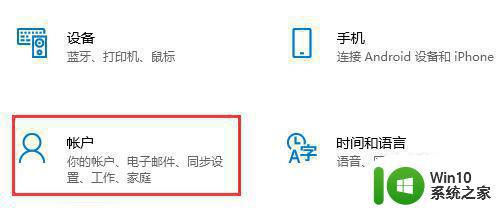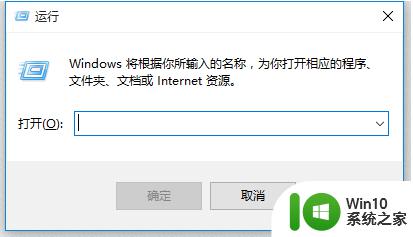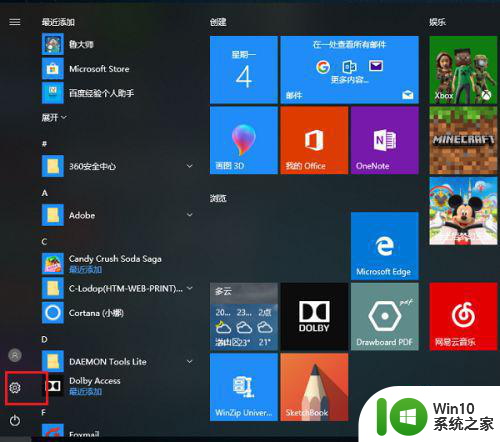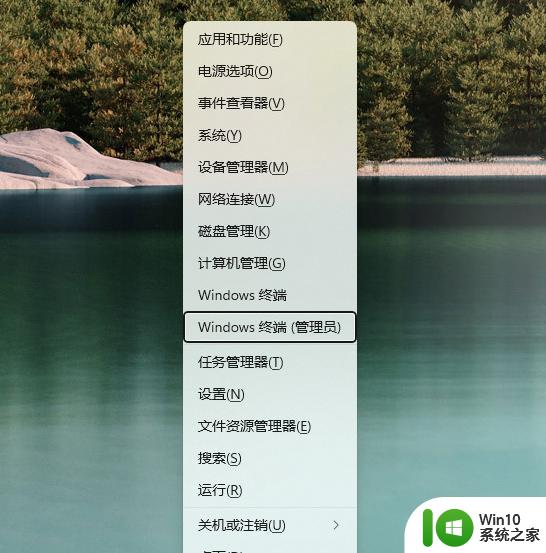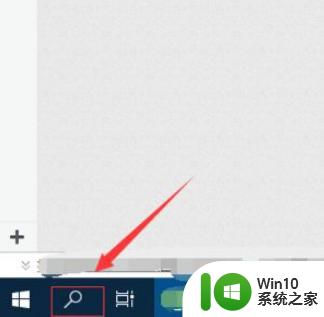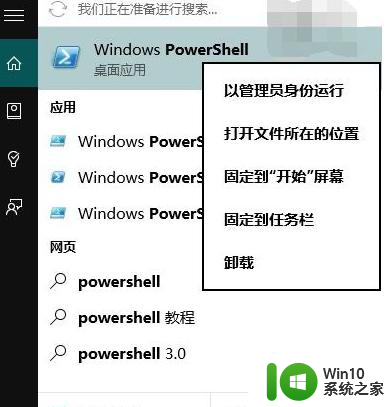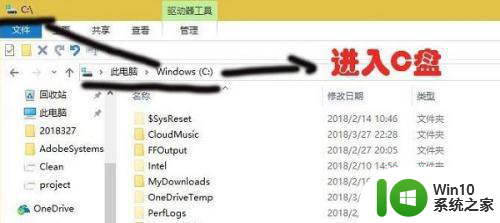win10应用商店如何使用 win10应用商店下载安装教程
win10应用商店如何使用,Win10应用商店是Windows 10操作系统自带的一款应用下载和安装平台,为用户提供了丰富多样的应用程序和游戏,通过Win10应用商店,用户可以轻松地浏览、搜索并下载自己所需的各类应用。同时Win10应用商店还提供了应用的详细介绍和用户评价,方便用户了解应用的功能和质量。本文将介绍如何使用Win10应用商店进行应用的下载和安装,帮助用户更好地利用这一功能丰富自己的电脑使用体验。
具体方法如下:
1、首先桌面上是没有应用商店的入口的,目前我也不知道怎么把它放到桌面上。
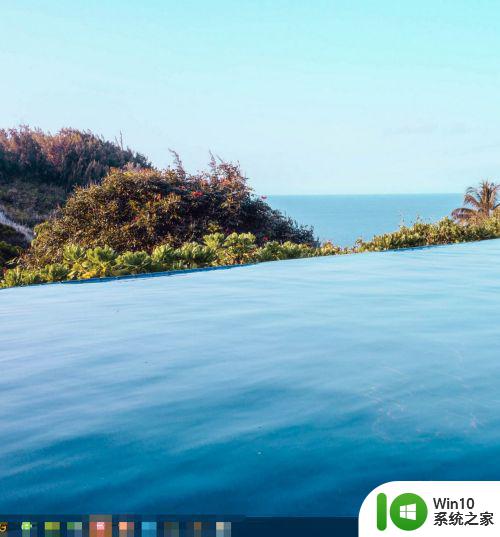
2、点击左下角的开始,会弹出所有程序的页面。
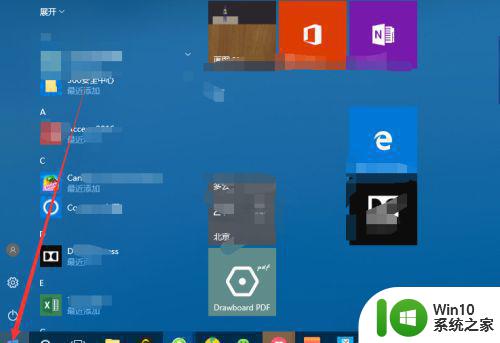
3、在左侧的列表找我们就可以找到应用商店,M开头的应用程序。
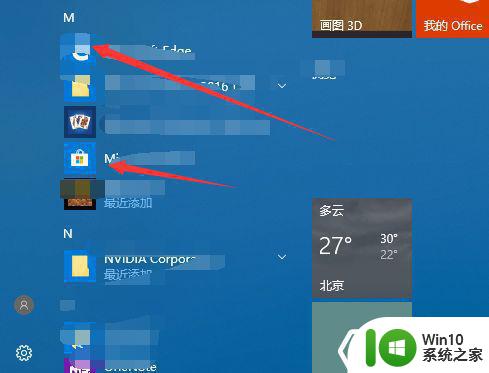
4、这个是一个办法,我们也可以点击开始旁边的圆圈,再点击应用两个字。
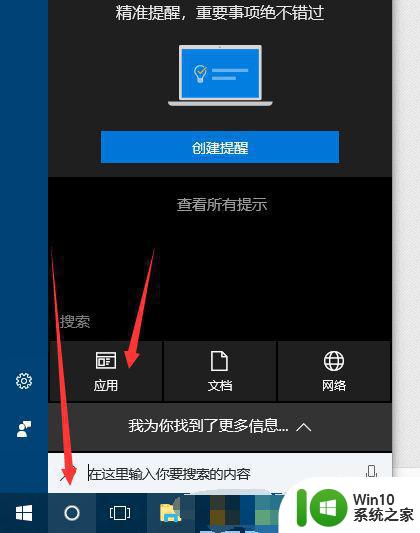
5、在这个页面上就可以找到应用商店。
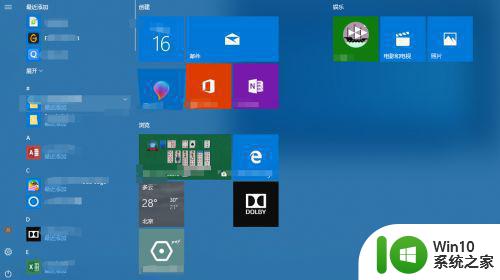
6、如果比较常用应用商店,你可以右键把他固定在任务栏或者屏幕上。
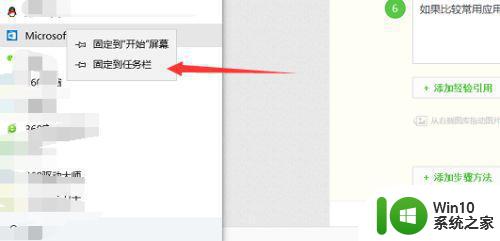
7、一个是点击开始之后的屏幕上,一个是在下方的任务栏上。
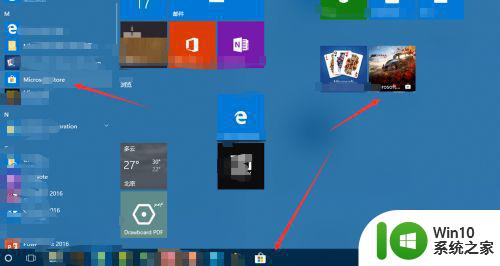
以上为 win10 应用商店的使用方法,希望这些步骤可以帮助需要的用户进行操作。